Giữ riêng tư trên Facebook rất quan trọng. Đó là trang web truyền thông xã hội lớn nhất xung quanh và hàng tỷ người trên toàn thế giới không biết thông tin của bạn nếu nó công khai.
Nếu bạn không chắc chắn cách điều hướng các cài đặt riêng tư hoặc tất cả những gì họ muốn nói, vô tình đăng một cái gì đó cho bạn
Dưới đây là một số mẹo và lời nhắc mà bạn có thể tận dụng để giữ riêng tư trên Facebook và lấy lại quyền kiểm soát những gì internet biết về bạn.

Xem lại Nhật ký hoạt động của bạn
Nhật ký hoạt động là một lĩnh vực của Facebook hiển thị những điều khác nhau mà bạn đang làm gần đây. Những gì bạn thích, những gì bạn đã tải lên, các sự kiện bạn tham gia, các bình luận của bạn, v.v ... Đây là trung tâm acentral mà bạn nên theo dõi thường xuyên nếu bạn muốn tóm tắt lại những gì các bà mẹ đang nhìn thấy về bạn.
Để đến đó , chọn mũi tên ở góc rất nổi bật của Facebook và chọn ActivityLog.
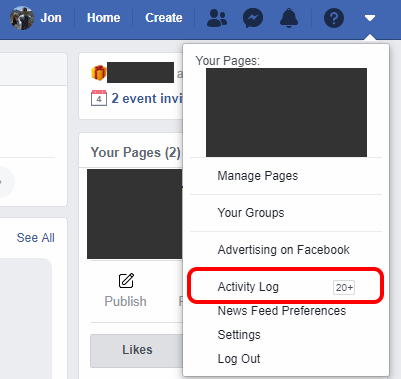
Chỉ đăng bài cho bạn bè cụ thể
Hãy nhận biết những người bạn chia sẻ mọi thứ với onFacebook. Khi bạn đăng một cái gì đó, donith chỉ cần chọn tùy chọn công khai trừ khi bạn hoàn toàn chắc chắn rằng bạn muốn bất cứ ai tình cờ gặp bạn trên trang cá nhân của bạn để xem bài đăng.
In_content_1 tất cả: [300x250] / dfp: [640x360]->Thay vào đó, chọn Bạn bèhoặc Bạn bè cụ thểđể hạn chế khả năng hiển thị bài đăng. Bạn có thể ẩn bài đăng trên Facebook của bạn khỏi một số người bằng cách chọn nút bên dưới hộp văn bản; nó rất có thể được gọi là Bạn bè.
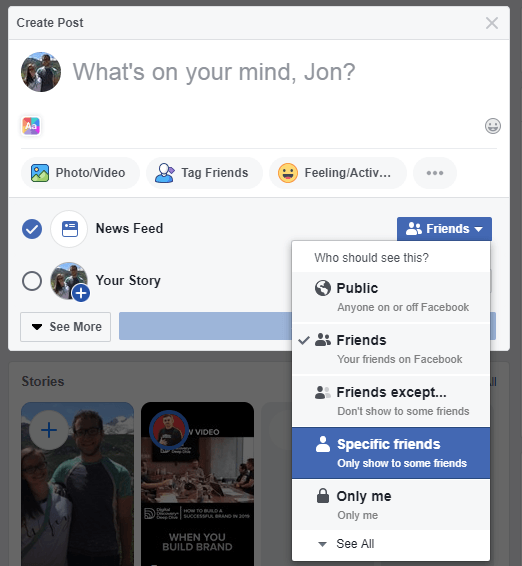
Ẩn trạng thái trực tuyến của bạn
Trò chuyện được tích hợp sẵn trên Facebook và có thể cho bạn bè đồng minh biết bạn có trực tuyến hay không. Trên thực tế, đó là một cách dễ dàng để mọi người có thể nhìn thấy khi bạn sử dụng máy tính hoặc điện thoại vào bất kỳ thời điểm nào, bởi vì hãy để nó, bạn cũng có thể trên Facebook.
Nếu bạn không ' Không giống như những người khác biết khi bạn duyệt Facebook, ẩn trạng thái trực tuyến Facebook của bạn bằng cách giới hạn nó chỉ với một số bạn bè hoặc vô hình với mọi người. Bạn có thể quản lý khả năng hiển thị của mình trong trò chuyện trên Facebook từ thanh bên; chọn biểu tượng bánh răng và sau đó chọn Tắt trạng thái hoạt động.
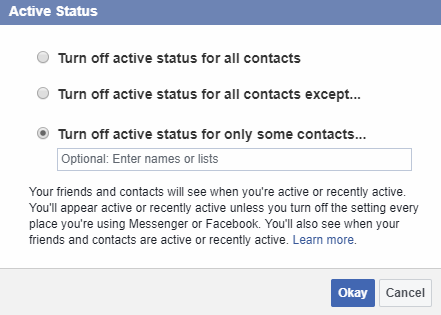
Hạn chế ai có thể xem danh sách bạn bè của bạn
Bạn bè của bạn có thể không ngại công khai trên hồ sơ Facebook của bạn, nhưng nếu bạn muốn giữ riêng tư trên Facebook, Họ là người đầu tiên nên đi. May mắn thay, bạn không phải xóa bạn bè trên Facebook của mình chỉ để ẩn họ.
Truy cập Quyền riêng tưtrong cài đặt tài khoản của bạn để tìm tùy chọn thay đổi người có thể nhìn thấy bạndanh sách bạn bè. Thay đổi nó thành một số người nhất định hoặc giới hạn tầm nhìn của nó để điều chỉnh bạn. Giờ đây, bất kỳ ai ghé thăm hồ sơ của bạn, dù là bạn bè của Facebook hay không, sẽ không thể theo dõi những người bạn đã thêm trên Facebook.
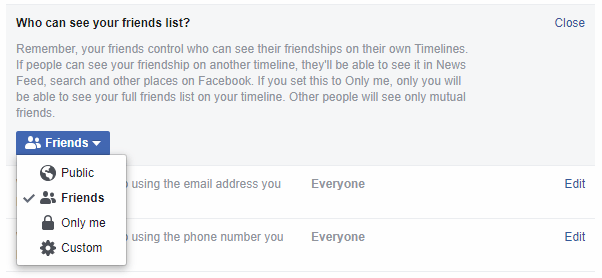
Tắt Tìm kiếm email và số tìm kiếm ngược
Nếu ai đó biết địa chỉ email hoặc số điện thoại của bạn mà bạn đã đăng ký Facebook với, họ có thể tìm thấy hồ sơ của bạn thông qua một tìm kiếm đơn giản trên Facebook. Điều này đúng ngay cả khi số điện thoại và địa chỉ email của bạn thậm chí không hiển thị trên Facebook!
Để tắt các chức năng này, hãy mở Quyền riêng tưtừ cài đặt và nhấn Chỉnh sửaliên kết ở bên phải của cả hai điều này: Ai có thể tìm kiếm bạn bằng địa chỉ email bạn đã cung cấp?và Whocan tìm kiếm bạn bằng số điện thoại bạn cung cấp?. Thay đổi họ thành Chỉ tôihoặc chọn những người bạn mà bạn muốn để họ chỉ có thể thực hiện loại tìm kiếm này.
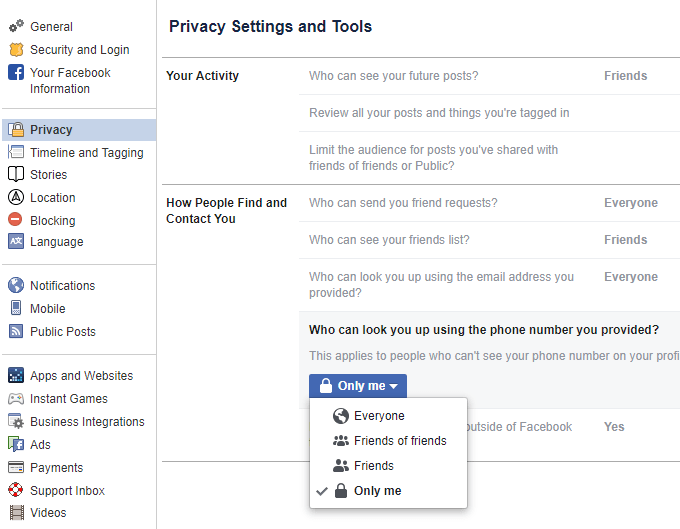
Dừng công cụ tìm kiếm từ danh sách hồ sơ của bạn
Bất cứ ai tìm kiếm tên và vị trí của bạn trên Google hoặc công cụ tìm kiếm khác rất có thể tìm thấy hồ sơ Facebook của bạn. Thật sự không mất nhiều. May mắn thay, bạn có thể ngăn hồ sơ Facebook của mình từ hiển thị trong các công cụ tìm kiếm với một thay đổi duy nhất trong cài đặt.
Trong Quyền riêng tư, chọn Chỉnh sửabên cạnh Bạn có muốn các công cụ tìm kiếm bên ngoàiFacebook liên kết đến hồ sơ của bạn không?, sau đó bỏ chọn hộp. Xác nhận với nút Tắt.
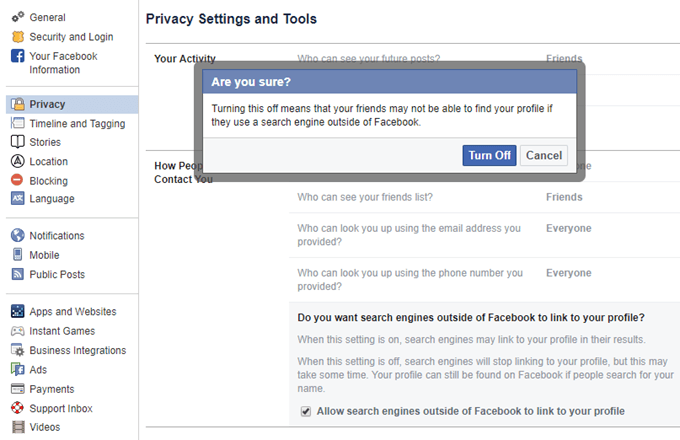
Thẻ giới hạn mà những người bạn khác có thể thấy
Facebook là tất cả về xã hội, nhưng bạn vẫn có nhiều quyền kiểm soát đối với cách bạn muốn trở thành xã hội. Một ví dụ là việc giới hạn người có thể xem những gì người khác đăng trên trang của bạn.
Một số người muốn gửi tin nhắn riêng tư trực tiếp lên các mốc thời gian công khai. Nếu bạn không thích các bài đăng khác của bạn bè, bạn có thể vô hiệu hóa chức năng đó khỏi Dòng thời gian và gắn thẻ. Chỉnh sửa Whocan xem những gì người khác đăng trên dòng thời gian của bạn?tùy chọn để thiết lập giới hạn.
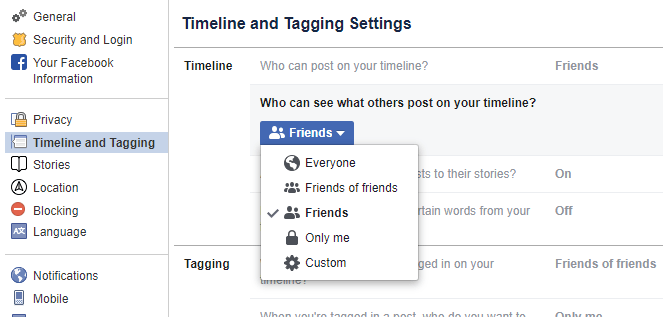
Ngừng cho phép mọi người thêm mọi thứ vào dòng thời gian của bạn
Một điều thực sự khó chịu mà bạn có thể đã làm trên Facebook là bạn bè của bạn có thể làm lộn xộn dòng thời gian của bạn bằng cách đánh dấu bạn trong mọi thứ, thậm chí có thể hình ảnh hoặc video mà bạn không muốn người khác liên kết với mình.
Cách xoay quanh vấn đề này là buộc Facebook tomake bạn xem lại từng bài trước khi chúng được thêm vào dòng thời gian của bạn. Trong Dòng thời gian và gắn thẻ, hãy chỉnh sửa mục Xem lại bài đăng mà bạn đã gắn thẻ trước khi bài đăng xuất hiện trên dòng thời gian của bạn?. Chọn Đã bật.
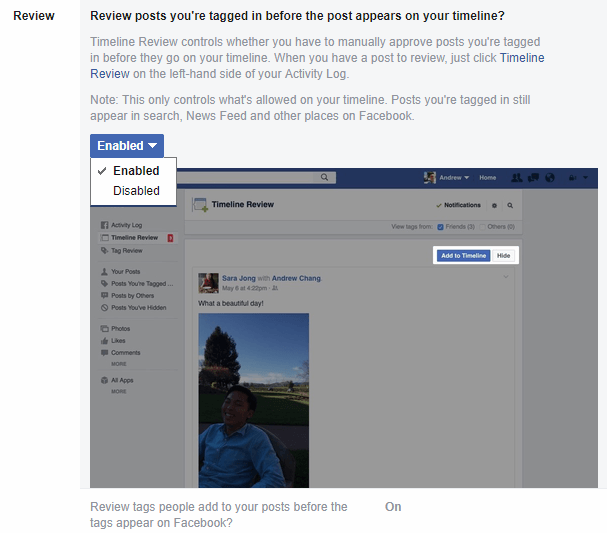
Xóa Lịch sử vị trí Facebook của bạn
Nếu thiết bị di động của bạn được thiết lập để cấp quyền truy cậpFacebook vào vị trí của bạn, bạn có thể bị sốc khi biết rằng bạn có thể quay ngược thời gian để xem bạn đã dựa vào thông tin đó ở đâu. tìm Wi-Fi, định vị bạn bè ở gần, v.v.
Mặc dù tất cả các thông tin này là riêng tư, nhưng vẫn có một chút bất ổn khi biết rằng Facebook đã giữ lại tất cả. Để xóa dữ liệu vị trí của bạn khỏi Facebook, hãy mở trang Xem lịch sử vị trí, nhấn menu ba chấm ở phía trên bên phải và chọn Xóa tất cả lịch sử vị trí.
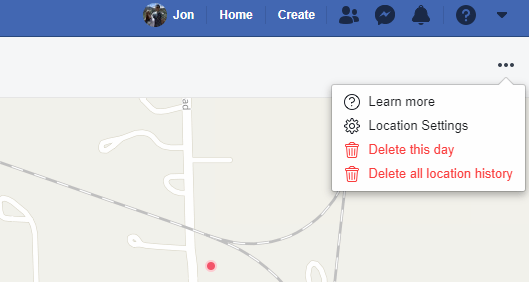
Có thể mất một lúc để hoàn thành , nhưng một khi trang tải lại, dữ liệu vị trí của bạn sẽ không còn nữa và sẽ khởi động lại từ hôm nay trở đi.